Ako opraviť chybový kód konzoly Xbox One 0X80070BFA
Ďalší Užitočný Sprievodca / / August 05, 2021
Ak ste hráčom na Xbox One, možno by ste si mali uvedomiť chybu 0x80070BFA, ktorá sa vyskytne pri pokuse o načítanie mobilných hier a zoznamov hier z obchodu Microsoft Store. Používatelia nahlásili, že k chybe narazili aj pri pokuse o otvorenie hier EA alebo prístupu EA.
Chyba sa zvyčajne vyskytuje v dôsledku problémov so serverom. Ak ste však presvedčení, že problém je spôsobený lokálne. Prvá vec, ktorú by ste mali urobiť, je skontrolovať oficiálnu stránku servera Microsoft, stav. Tam nájdete informácie o aktuálnom stave servera. V závislosti od regiónu, ak stránka hovorí, že server prechádza nejakým problémom, potom môžete už len počkať. Ak chcete vedieť, či niekto nahlasuje rovnaký problém, s akým sa stretávate, môžete navštíviť stránku Pomocníka EA.
Xbox One je jednou z najlepších videoherných konzol. Poskytovaný spoločnosťou Microsoft má určite niekoľko významných chýb. Umožňuje vám však hrať vysoko kvalitné hry dostupné v obchode Microsoft Store. Teraz navyše môžete na konzole Xbox One hrať aj Steam alebo PC hry.

Obsah
-
1 Ako opraviť chybový kód konzoly Xbox One 0X80070BFA?
- 1.1 Metóda 1: Kontrola oficiálneho stavu servera Microsoft
- 1.2 Metóda 2: Kontrola oficiálnej stránky pomocníka EA Twitter
- 1.3 Metóda 3: Preinštalovanie aplikácie EA Access alebo aplikácie EA Sports
- 1.4 Metóda 4: Obnovenie továrenských nastavení a cyklovanie energie
- 2 Záver
Ako opraviť chybový kód konzoly Xbox One 0X80070BFA?
Chyba 0x80070BFA kódu chyby Xbox One spôsobuje chyby mnohým používateľom. Ak je to problém so serverom, nie je to opravené; Existuje však niekoľko spôsobov, ktoré môžete vyskúšať, ak je problém lokálny. Metódy budú uvedené nižšie podrobne.
Metóda 1: Kontrola oficiálneho stavu servera Microsoft
Po konfrontácii s chybou 0x80070BFA na zariadení Xbox One je potrebné najskôr skontrolovať Oficiálna stránka stavu servera Microsoft. Skontrolujte všetky služby a stav hier.

Ak sa vyskytne problém so serverom, bude tam uvedený a bude uvedený odhadovaný čas, počas ktorého bude problém opravený spoločnosťou Microsoft. Chyba 0x80070BFA je spôsobená najmä kvôli kritickým problémom na serveri Xbox Live.
Metóda 2: Kontrola oficiálnej stránky pomocníka EA Twitter
Ak však máte chybu a aktuálny problém so serverom nie je, mali by ste skontrolovať Stránka Twitter Pomocníka EA. Prejdite na stránku a skontrolujte, či majú rovnaký problém aj ďalší používatelia. Ak nevidíte hlásenie ďalších používateľov, pravdepodobne ide o lokálny problém.

Ak sa však s rovnakou chybou stretávajú ďalší používatelia, počkajte nejaký čas a skontrolujte, či bol problém servera opravený alebo či je lokálny. Ak sa pri pokuse o spustenie aplikácie EA Access alebo EA stretnete s problémom, pozrite si stránku Pomocníka EA.
Metóda 3: Preinštalovanie aplikácie EA Access alebo aplikácie EA Sports
Vaše súbory EA Game môžu byť poškodené v dôsledku prepísania údajov alebo procesu inovácie. Možné poškodené súbory opravíte vykonaním preinštalovania. Preinštalovaním aplikácií súvisiacich s EA sa navyše obnovia vaše nastavenia a konfigurácie. Preto opraví každú konfiguráciu, ktorá spôsobovala problém.
Krok 1) Najskôr stlačte na ovládači tlačidlo Xbox One, otvorte ponuku sprievodcu a prejdite na Moje hry a aplikácie.

Krok 2) Prejdite na ikonu Prístup EA alebo EA Sports aplikáciu, teraz stlačte Tlačidlo Štart a vyberte ikonu Spravovať aplikáciu možnosť.
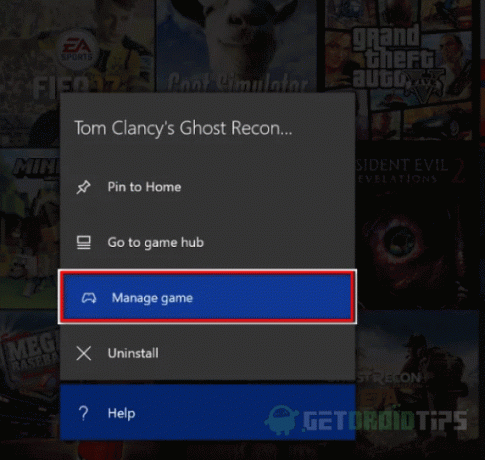
Krok 3) Vyberte ikonu Odinštalovať všetko v nasledujúcej ponuke odinštalujete základnú aplikáciu spolu s aktualizáciami. Po odinštalovaní hry otvorte Microsoft Store a stiahnite si aplikáciu, teraz ju spustite a skontrolujte, či chyba stále pretrváva.
Metóda 4: Obnovenie továrenských nastavení a cyklovanie energie
Ak si nie ste istí resetovaním konzoly Xbox One, najskôr vykonajte postup cyklovania napájania. Jedná sa o jednoduchú metódu, ktorá vyčistí RAM, dočasné dáta a extra cache, vďaka čomu získate nový boot.
Krok 1) Zapnite konzolu, uistite sa, že nie je v režime dlhodobého spánku, a stlačte Xbox Power tlačidlo na 10 sekúnd, kým nezhasne predná LED.

Krok 2) Po vypnutí konzoly odpojte napájací kábel zo zásuvky. Mali by ste počkať aspoň 30 sekúnd a potom znova pripojte napájací kábel.
Naštartujte konzolu. Ak uvidíte dlhú animáciu, ktorá trvá asi 10 sekúnd, potom bol postup napájania úspešný.
Teraz skúste spustiť hru alebo vykonajte úlohu, ktorá spôsobovala chybu. Malo by sa to opraviť hneď. Ak však chyba stále pretrváva, budete musieť vykonať obnovenie výrobných nastavení.

Krok 3) Stlačte tlačidlo Xbox na ovládači a prejdite na Všetky nastavenia v ponuke Sprievodca. Teraz pod Karta Systém, ísť do Informácie o konzole.
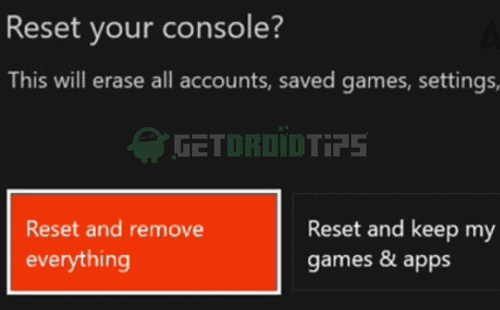
Krok 4) Vyberte resetovať konzolu z Informácie o konzole menu a v ďalšom menu zvoľte Resetujte a odstráňte všetko pre tvrdý reset.
Ak si však chcete ponechať svoje hry a aplikácie, vyberte ikonu Obnoviť a ponechať moje hry a aplikácie možnosť. Po dokončení procesu resetovania reštartujte konzolu Xbox. Zopakujte úlohu, ktorá spôsobovala chybu, a skontrolujte, či sa vám chyba stále zobrazuje.
Záver
Dúfam, že kód chyby 0X80070BFA pre Xbox One bude po vykonaní tejto príručky vyriešený vo vašej konzole. Problém môže nastať v dôsledku t viacerých faktorov, ktorým sme sa venovali vyššie v článku. V prípade akejkoľvek technickej pomoci urobte komentár nižšie. Náš technický tím vám pomôže akýmkoľvek spôsobom.
Voľba editora:
- Náhodne potiahnutý na troud: Ako pretočiť späť na troud?
- Zvuk televízora Samsung nefunguje - Príručka na riešenie problémov
- Ako opraviť chybu Disku Google pri vytváraní kópie
- Xbox sa musí prihlásiť Chybový kód 0x803f9006: Existuje oprava?
- Ako sa zaregistrovať a hrať testy Xbox Project xCloud Preview v systémoch Android a iOS
Rahul je študentka počítačovej vedy s obrovským záujmom o oblasť technológií a kryptomien. Väčšinu času trávi písaním alebo počúvaním hudby alebo cestovaním po nevidených miestach. Verí, že čokoláda je riešením všetkých jeho problémov. Život sa stáva a káva pomáha.


![Stiahnite si a nainštalujte AOSP Android 10 pre Vernee Apollo 2 [GSI Treble]](/f/9843f9a1962069c24a8f54df20a832a9.jpg?width=288&height=384)
